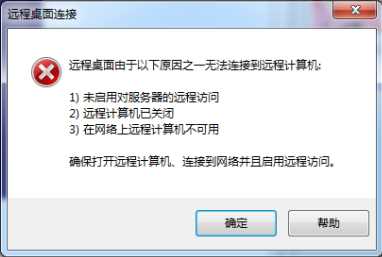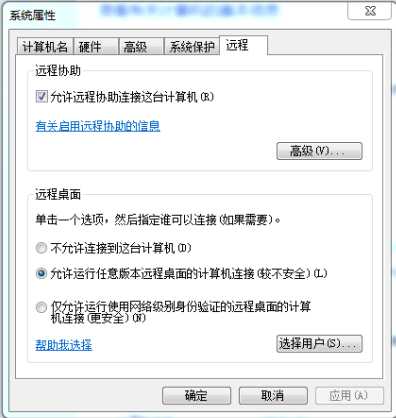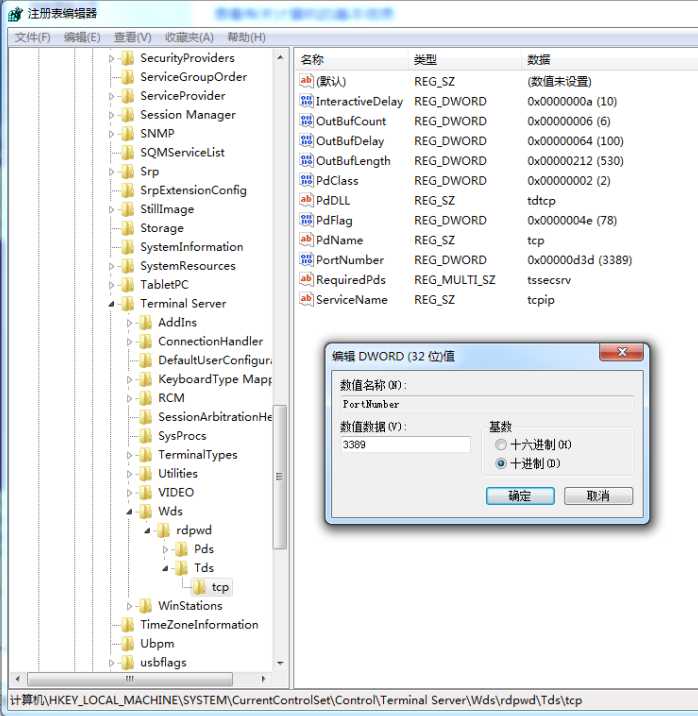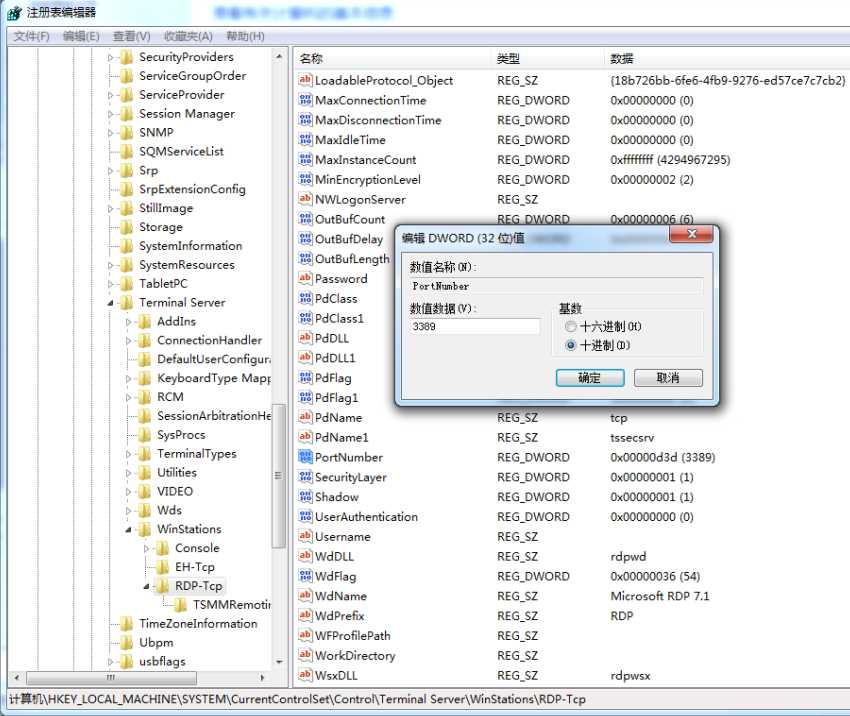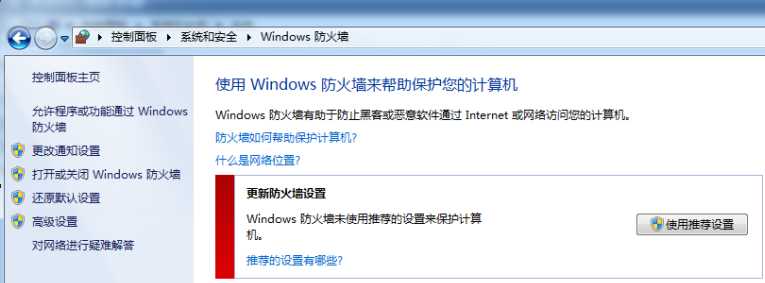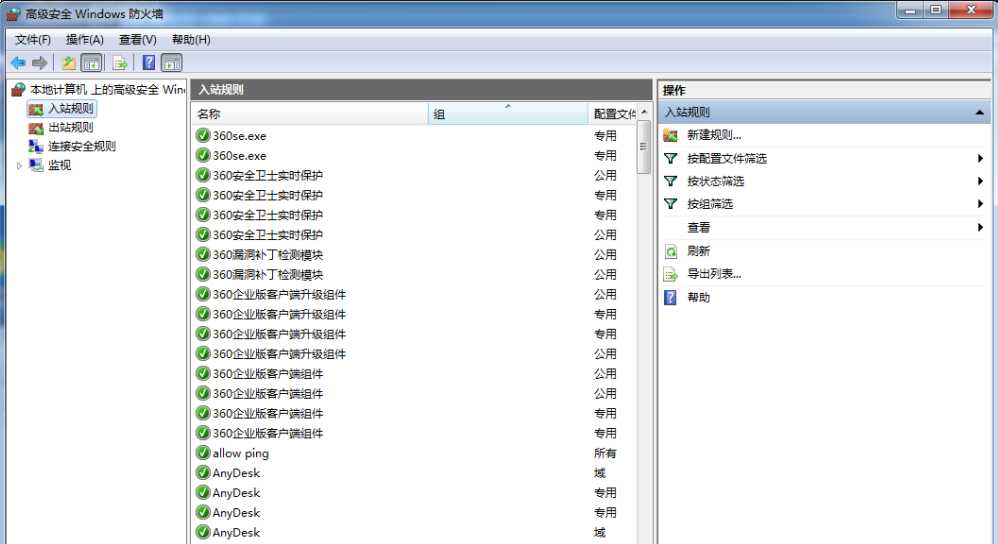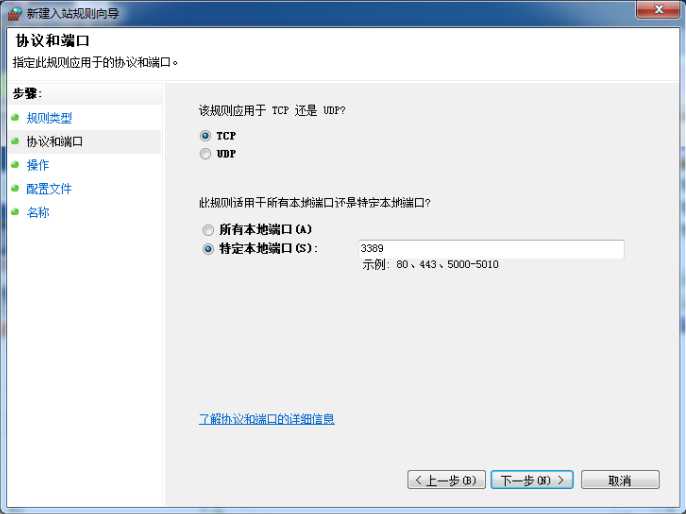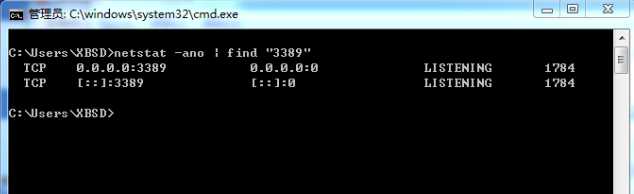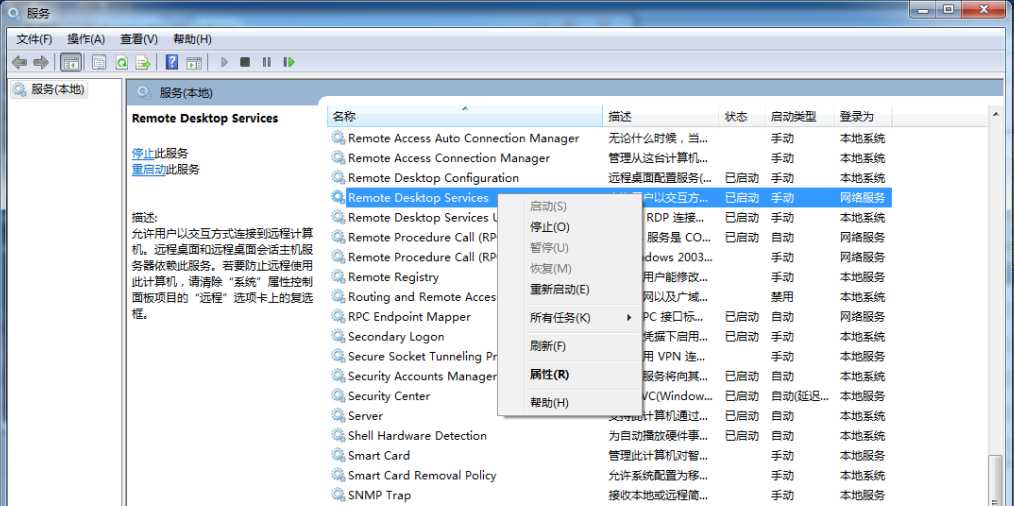Windows远程桌面服务开启
2021-01-05 12:31
标签:输入 无法 info term rmi set 远程桌面服务 重启 进入 今天,同事说她的电脑远程桌面服务开了,但是电脑还是无法远程桌面连接(系统是windows 7 Professional X64) 1.检查发现电脑远程桌面连接都开着的,且是任意版本远程桌面都可以连接 2.在注册表中检查远程桌面的端口号是不是被chuan改了,在“HKEY_LOCAL_MACHINE/SYSTEM/CurrentControlSet/Control/Terminal server/Wds/Tcp”中的 PortNumber 值是 3389,windows远程桌面的默认端口号并未被更改 在另一个端口号中查询“HKEY_LOCAL_MACHINE/SYSTEM/CurrentControlSet/Control/Terminal server/Winstations/RDP-TCP”中的 PortNumber 值是 3389,windows远程桌面的默认端口号并未被更改 3.在windows防火墙中发现防火墙开着的,同事说她的防火墙必须要开启,因为这是一台服务器,防火墙开着那就要把端口权限给开放,在防火墙“入站规则”加入端口即可 点击“高级设置”进入防火墙权限开放 在“入站规则”中新建规则,选择端口,把3389端口给添加进去 4.检查3389端口是否在 LISTENING 状态,在cmd命令终端输入: netstat -ano | find "3389" 5.如果输入 netstat -ano | find "3389" 后什么也没有,或者端口号后面没有 LISTENING ,那就把远程桌面的服务重启下,服务名为:Remote Desktop Services 6.再次连接即可成功,输入用户名和密码便可登入 Windows远程桌面服务开启 标签:输入 无法 info term rmi set 远程桌面服务 重启 进入 原文地址:https://www.cnblogs.com/xiykj/p/13181156.html